갤럭시 통화중 녹음방법, 자동 녹음 설정과 파일 듣기 방법 알아보세요
안녕하세요! 오늘은 "갤럭시 통화중 녹음방법, 자동 녹음 설정과 파일 듣기 방법 알아보세요"라는 주제로 여러분께 유용한 정보를 제공하려고 합니다. 통화 중 녹음 기능은 중요한 대화 내용을 간편하게 기록할 수 있는 매우 유용한 도구입니다. 이번 글을 통해 갤럭시에서 통화 중 녹음하는 방법과 자동 녹음 설정, 그리고 녹음된 파일을 듣는 방법에 대해 자세히 알아보겠습니다.

[목차여기]
▼ 아래 정보도 함께 확인해보세요.
✅스마트저축은행 오토론 자동차담보대출 대출대상 및 자격 조건
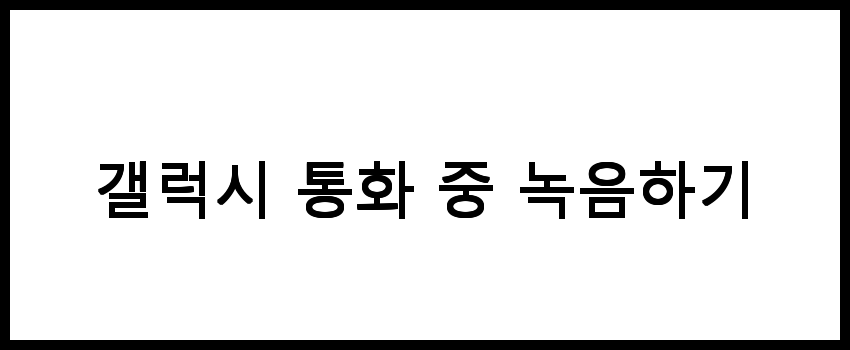
갤럭시 통화 중 녹음하기
갤럭시 스마트폰에서는 통화 중에 중요한 대화를 녹음할 수 있는 기능을 제공합니다. 이 기능은 중요한 통화를 놓치지 않도록 도와주며, 나중에 다시 듣고 싶을 때 유용합니다. 이제 통화 중 녹음 방법에 대해 쉽게 설명드릴게요.
📌 갤럭시 통화 중 녹음 기능에 대한 정보를 확인하고 싶으신 분들은 아래 링크를 참고해보세요.
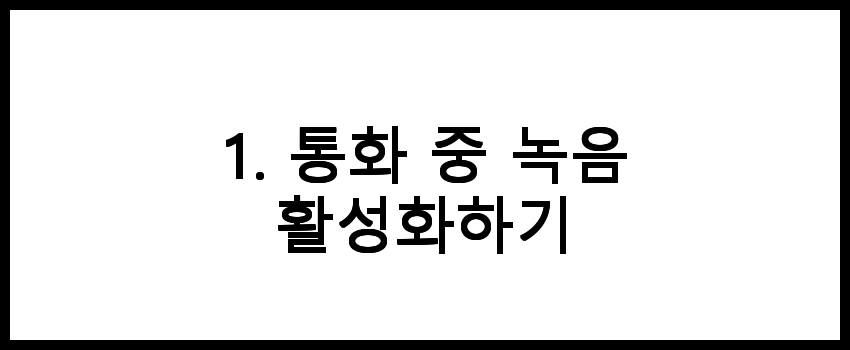
1. 통화 중 녹음 활성화하기
먼저 갤럭시 스마트폰의 통화 중 녹음 기능을 활성화해야 합니다. 아래 단계를 따라 해보세요:
- 전화 앱을 열고, 오른쪽 상단의 메뉴 아이콘(세로 점 3개)을 누릅니다.
- 메뉴에서 설정을 선택합니다.
- 그 다음 통화 녹음 옵션을 찾아 클릭합니다.
- 통화 녹음 기능을 켜기로 설정합니다.
📌 통화 중 녹음 활성화에 대한 정보를 원하신다면 아래 링크를 참고해보세요.

2. 통화 중 녹음하는 방법
녹음 기능을 활성화한 후, 실제 통화 중에 녹음을 시작할 수 있습니다. 방법은 다음과 같습니다:
- 통화를 시작한 후, 화면에 나타나는 녹음 버튼을 클릭합니다. 이 버튼은 통화 화면에 보입니다.
- 녹음이 시작되면, 녹음 중이라는 알림이 표시됩니다.
- 통화를 종료하면 자동으로 녹음이 저장됩니다.
📌 통화 중 녹음에 대한 정보는 아래 링크를 확인해보세요.

3. 자동 녹음 설정하기
자동 녹음 기능을 설정하면, 모든 통화를 자동으로 녹음할 수 있습니다. 이 기능을 활용하면 매번 수동으로 녹음 버튼을 누르지 않아도 됩니다. 설정 방법은 다음과 같습니다:
- 전화 앱에서 설정으로 이동합니다.
- 통화 녹음 메뉴에서 자동 녹음 옵션을 찾습니다.
- 이 옵션을 켜기로 설정합니다.
- 원하는 조건에 따라 특정 번호나 모든 통화를 자동으로 녹음할 수 있습니다.
📌 자동 녹음 설정에 대한 정보를 원하신다면 아래 링크를 참고해보세요.
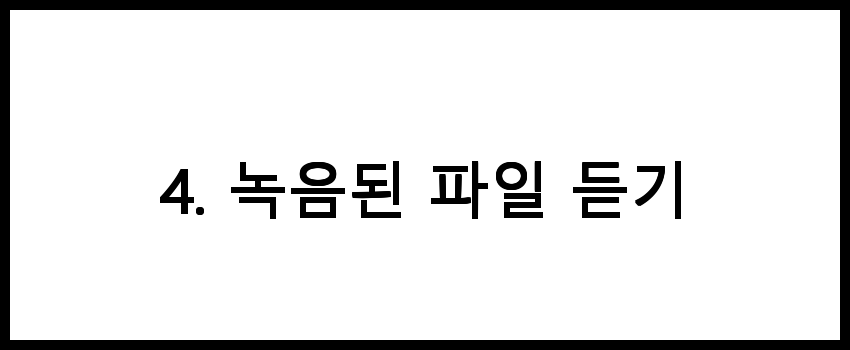
4. 녹음된 파일 듣기
통화가 녹음되면, 쉽게 파일을 찾아 듣고 확인할 수 있습니다. 다음과 같은 방법으로 파일을 찾아보세요:
- 전화 앱을 열고, 오른쪽 상단의 메뉴 아이콘을 클릭합니다.
- 녹음된 통화를 선택합니다.
- 녹음된 목록에서 원하는 파일을 선택하여 들어보세요.
📌 녹음된 파일을 듣고 싶으신 분들은 아래 링크를 확인해보세요.

5. 녹음 파일 관리하기
녹음된 파일은 스마트폰의 저장 공간을 차지하므로, 필요에 따라 파일을 관리하는 것이 중요합니다. 아래 방법으로 관리할 수 있습니다:
- 녹음된 파일을 삭제하려면, 목록에서 해당 파일을 길게 눌러 삭제를 선택합니다.
- 필요한 파일은 클라우드 저장소나 다른 저장 장치로 옮길 수 있습니다.
- 정기적으로 파일을 정리하여 저장 공간을 확보해주세요.
📌 녹음 파일 관리에 유용한 정보를 확인하고 싶으신 분들은 아래 링크를 참고해보세요.
자주 묻는 질문 FAQs
질문 1. 통화 중 녹음 기능은 모든 갤럭시 모델에서 지원되나요?
아니요, 통화 중 녹음 기능은 모든 갤럭시 모델에서 지원되지 않을 수 있습니다. 최신 모델에서는 대부분 지원하지만, 구형 모델에서는 해당 기능이 없을 수 있으니 사용 중인 기기의 사양을 확인하세요.
질문 2. 자동 녹음 설정은 어떻게 하나요?
자동 녹음 설정은 전화 앱에서 설정 메뉴로 들어가 '통화 녹음' 옵션을 찾아 활성화하면 됩니다. 이후 모든 통화가 자동으로 녹음됩니다.
질문 3. 녹음된 파일은 어디에서 확인할 수 있나요?
녹음된 파일은 전화 앱 내의 '녹음된 통화' 또는 갤러리 앱의 '음성 녹음' 폴더에서 확인할 수 있습니다. 해당 위치에서 녹음 파일을 듣거나 관리할 수 있습니다.
결론
이제 "갤럭시 통화중 녹음방법, 자동 녹음 설정과 파일 듣기 방법 알아보세요"에 대한 모든 정보를 마쳤습니다. 통화 중 녹음 기능을 통해 중요한 순간을 놓치지 않고 기록할 수 있으니, 여러분의 통화 스타일에 맞게 활용해보시길 바랍니다. 더불어 질문이나 궁금한 점이 있다면 언제든지 문의해 주세요. 여러분의 통화가 더욱 편리하고 유익해지길 바랍니다!
댓글